

By アデラD.ルイ, Last updated: June 12, 2018
みんなを教えるために Androidで番号をブロックする方法私はこの記事を誰にでも詳細な分析に書きました。
お客様のAndroid搭載端末で不要な通話や迷惑メールを受信することに飽きたことはありませんか? お客様がこれらの不要な通話とテキストメッセージをすべて受信するのにうんざりしていて、 お客様のAndroidデバイスのブロック番号、この記事はお客様のためです。
なぜAndroidで番号をブロックしたいのですか?
それは当社のすべてのプロモーションなどを教えているテレマーケティングからのそれらの不要な呼び出しを受け取る当社の部分では本当に面倒です。 このため、当社が嫌がらせを感じる時があります。 これらのテキストメッセージも、当社の生活のほぼ毎日同じテキストメッセージを受信することに非常に刺激的です。
この種の問題に対する完璧な解決策がここにあります。これはこれらの数字をブロックすることです。 はい、実際にお客様のAndroidデバイス上の特定の番号をブロックすることができます。
実際にお客様に可能な方法があります Android搭載端末の番号をブロックする.
ここでは、デバイスブロッキング機能を使用してAndroid上の番号をブロックする方法について説明します。 Samsung Galaxy、Huawei、LG、HTC Androidデバイスなど、いくつかのAndroidデバイスのさまざまな具体的な操作を紹介します

Part1。 Androidのブロック番号の方法Part2。 いくつかの一般的なAndroidデバイスの番号をブロックする方法Part3。 削除されたデータをAndroidから復元する方法ビデオガイド:Androidデバイスのデータをすばやく復元するPart4。 結論
内蔵の機能を使用して、Android搭載端末の特定の番号をいつでもブロックすることができます。
メッセージをブロックする
ステップ1:Android搭載端末のメッセージングアプリに移動する
ステップ2:ブロックしたい番号を押したままにして、デバイスの右上隅にある[More]ボタンをタップします
手順3:「設定」を選択し、「コールブロッキング」をタップし、ブロックする番号を入力します。
コールをブロックする
ステップ1:お客様のAndroidデバイスで「通話ログ」を開く
ステップ2:表示されたリストからブロックする番号を選択し、「詳細」ボタンまたはデバイスの右上隅にある3つの点をタップします。
ステップ3:その後、「Add」をタップしてリストを拒否します。
これはAndroid搭載デバイスの仕様や現在使用しているOSのバージョンによっても変わります。
ここでは、最も一般的なAndroid搭載端末のいくつかを紹介します。電話番号や文字の送信をブロックする方法を紹介します。
LGの携帯電話
手順1:ホーム画面の電話アイコンをタップします。
ステップ2:画面の右上隅にある3つのドットアイコンをタップします
ステップ3:ドロップダウンメニューから、通話設定"
ステップ4:それから、拒否コール"をタップし、からの通話を拒否する"
ステップ5:その後、+"アイコンをクリックし、ブロックする番号を入力します
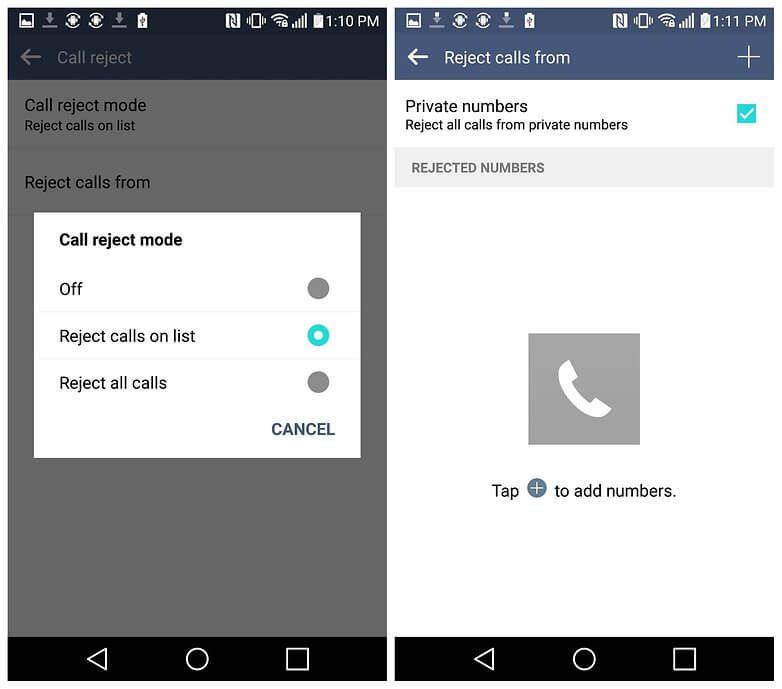
サムスンギャラクシー
#1:ホーム画面にある[電話]アイコンをタップしてタップします。
#2:その後、その他"ボタンをクリックします。
33:「設定」をタップ
#4:コールブロッキング"をタップし、ブラックリスト"
#5:その後、「+」アイコンをタップし、ブロックする番号を追加します。
Huawei社の携帯電話
* 1:ホーム画面の電話アイコンをタップします
* 2:ダイヤルページから、ブロックする番号を選択して、選択した番号の右ボタンを選択します。
* 3:メニューお客様の画面の一番下にあります
* 4:その後、お客様を追加してその番号をブラックリストに載せてください。
HTCの電話
〜1:ホーム画面の電話アイコンをタップして、通話履歴に移動します
〜2:ブロックする番号を押し続けます
〜3:その後、メニューから「ブロック連絡先」オプションをタップし、「OK」をタップして確定します。

Android搭載端末で不要な通話やスパムメッセージを受信するだけでなく、Androidでのデータの消失もうつ病です。 重要なデータを紛失したときにAndroidからデータを復元する方法 読み続けます!
番号をブロックしたい場合がありますが、残念ながらAndroidデバイスから誤って削除してしまいました。 その番号をブロックするための最も簡単で簡単な方法で番号を取得したい場合は、削除されたデータをAndroidデバイスから復元するための適切なツールが用意されています。 FoneDog Toolkit - Android Data Recoveryプログラムをお勧めします。
お客様は "Fonedog Toolkitとは何ですか?"
FoneDogツールキット - Android Data Recoveryプログラム お客様のAndroidデバイスからお客様の削除されたデータを回復するのに役立ちます。 このプログラムは、お客様の削除された連絡先だけでなく、削除されたテキストメッセージ、通話履歴、WhatsApp、ビデオ、写真、文書などを回復するのに役立ちます。
FoneDog Toolkit-Android Data Recoveryプログラムは、ルートの有無にかかわらず、Androidデバイスで失われたデータや削除されたデータをすばやく見つけます。 FoneDog Toolkit-Android Data Recoveryプログラムは、その機能に加えて、Samsung Galaxy S9、Samsung Galaxy S9 Plus、Samsung Galaxy S8、Samsung Galaxy Note 8など、新しくリリースされたものを含むほぼすべての種類のAndroidデバイスと互換性がありますモデル。
FoneDog Toolkit - Android Data Recoveryプログラムは、Androidデバイスからのデータを上書きしないため、紛失したデータや削除したデータを復元する最も安全な方法です。データを復元する際に最高の成功率が得られます。 以下は、Androidデバイスから削除したデータをどのように回復するかについてのステップバイステップの方法です。
以下の手順に従うと、すぐに完了します。
当社の公式サイトからダウンロードしたFoneDog Android ToolkitをMacまたはWindows PCにインストールしてください。
プログラムがインストールされると、それがお客様のAndroidデバイスからお客様の紛失したり、削除されたデータを回復する全プロセスを開始することができる時間です。
プログラムを正常にインストールしたら、それを起動して、USBケーブルを使ってAndroidデバイスをコンピュータに接続します。
FoneDog Toolkit - Android Data Recoveryプログラムがお客様のAndroidデバイスを検出します。

ここでは、FoneDogツールキット - Android Data Recoveryプログラムがお客様のデバイス上で動作できるように、お客様のデバイスでUSBデバッグを有効にする必要があります。
お客様がUSBデバッグをオンにしていないことをプログラムが検出すると、FoneDog Toolkit - Android Data Recoveryプログラムがそれを有効にするように要求します。

お客様のために、ここにお客様のための簡単なガイドがあります。
Androidデバイスの場合は、2.3以前のバージョン:
携帯電話の設定を起動し、アプリケーションをタップします。
開発に進み、USBデバッグをタップします。
Android搭載端末の場合は、4.2以上のバージョン:
[設定]に移動し、[電話について]をタップします。
その後、ビルド番号を何回かクリックして、「お客様は開発者モードの下にあります」というメッセージが表示されます
そのメッセージを見たら、もう一度[設定]を起動し、[開発者オプション]をタップして[USBデバッグ]を選択します
Androidデバイスの場合3.0 - 4.1:
設定に進み、「開発者オプション」をタップし、「USBデバッグ」を選択します。
注意: AndroidデバイスがUSBケーブルを使ってPCに完全に接続するための方法のため、AndroidデバイスでUSBデバッグを有効にすることについて心配する必要はありません。 AndroidデバイスでUSBデバッグを有効にしたら、FoneDog Toolkit - Androidデータ復元プログラムで[OK]をタップしてください。
お客様のAndroidデバイスでUSBデバッグを有効にすると、FoneDog Toolkit -Android Data RecoveryプログラムがAndroidデバイスを完全に検出します。
プログラムはFoneDog Toolkit - Android Data Recoveryが回復をサポートするファイルの一覧を表示します。
リカバリするすべてのファイルを選択して、 次 FoneDog Toolkit - Android Data Recoveryプログラムがお客様のAndroidデバイスで選択されたすべてのファイルのスキャンを開始できるようにします。
リマインダー:Android搭載端末の電池の残量が十分であり、20%以上の充電が行われていることを確認してください。
また、スキャン中に中断しないように、Androidデバイスをコンピュータから切断しないでください。

FoneDog Toolkit - Android Data Recoveryでデバイスへのフルアクセスを許可したら、スキャンしてすべての削除済みデータを検索します。
スキャン処理には時間がかかるので、処理が完了するまで待ってください。 スキャン処理が完了すると、選択したファイルのすべての項目が画面に表示されます。
すべてのアイテムをプレビューすることができます。 FoneDog Toolkit - Android Data Recoveryプログラムは、お客様のAndroidデバイスから既存のデータと削除されたデータの両方を表示します。
削除されたデータはすべて赤で強調表示され、既存のデータは黒で強調表示されます。 お客様のAndroidデバイスから回復するすべてのアイテムを選択し、回復する"ボタンをクリックすると、データの回復プロセスが開始されます。

注意:削除したデータや失われたデータの復元処理の時間は、使用しているAndroidデバイスとそのストレージにも依存することに常に注意してください。
みんなが読んでいる:
Androidデバイスから削除されたテキストメッセージを回復する方法
サムスンギャラクシー突然死を修復する4の方法:死の黒いスクリーン
お客様が受け取っているそれらの不要な通話、およびお客様のAndroidデータからの迷惑なテキストメッセージに関して、お客様の問題に答えてくれることを願っています。 上記のように、実際には、これらの呼び出しとテキストの取得を停止する方法があります。 当社はお客様のAndroidデバイス上でこれらの種類の通話やテキストメッセージをどのように迷惑にしているかを知っています。
ガイドは お客様のAndroidから特定の番号をブロックする方法 デバイス 本当にシンプルでとても簡単です。 また、Androidデバイスからデータを紛失したり間違って削除した場合のボーナスチュートリアルも含まれており、FoneDogツールキット(Androidデータ復元プログラム)の使用を強く推奨しています。 -savvy。
FoneDog Toolkit - Android Data Recoveryは、Androidデバイスからのデータを回復する際に100%の成功率を示す非常に効率的なプログラムです。 プロセス全体でデータが失われたり上書きされることはないので、何も心配する必要はありません。
FoneDog Toolkit - Android Data Recoveryツールでは、削除したアイテムをすべて選択してプレビューするだけで、アイテムが適切であることを確認することができます。また、サークル内を移動しないようにすることもできます。
FoneDog Toolkit - Android Data Recoveryプログラムは、削除されたテキストメッセージ、連絡先、通話履歴、写真、ビデオ、WhatsApp、ドキュメント、リマインダー、カレンダーなどを復元できます。 これは、Huawei、LGの携帯電話、HTC、ソニー、サムスンギャラクシーデバイスなどのいずれかのAndroidデバイスと互換性がありますまた、サムスンギャラクシーS9、サムスンギャラクシーS9プラス、サムスンギャラクシーノート8などのそれらの新しくリリースされたものと互換性があります。
このプログラムは、MacまたはWindowsコンピュータと互換性があります。 このプログラムを持って、最も簡単で安全な方法でお客様のAndroidデバイスからすべてのお客様の削除されたデータを回復することができるでしょう。
コメント
コメント
人気記事
/
面白いDULL
/
SIMPLE難しい
ありがとうございました! ここにあなたの選択があります:
Excellent
評価: 4.7 / 5 (に基づく 84 評価数)